[WordPress] STINGER8の「サイトのタイトル」をロゴ画像に変更する
WordPress「STINGER8」のテーマを使用している場合、管理画面からロゴに画像を使用することができません。(「サイトのタイトル」という形で文字でなら指定ができます)
今回は「STINGER8」でロゴに画像を使用する手順をまとめました。
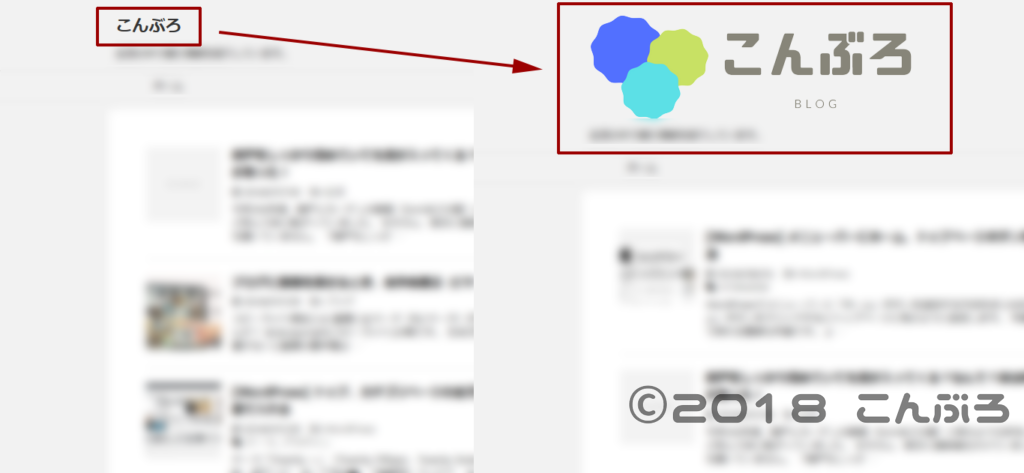
作業時間
15分程度でした。
ロゴ作成時間は含めていません。
また、WordPressサーバにFTPクライアントやレンタルサーバのFTPサービスの接続設定も含めていません。
作業手順
テーマに「STINGER8」と「STINGER8 Child」をインストールする
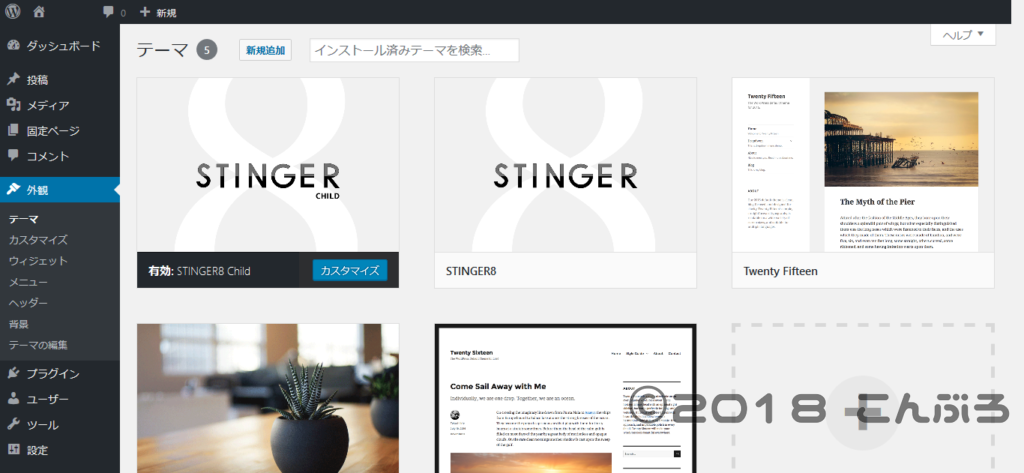
「STINGER8 Child」を「有効化」にします。「STINGER8」ではありません。
これは「STINGER8」がバージョンアップ等した場合、影響を受けないようにするためです。
FTPクライアント、レンタルサーバFTPサービスを使用し、ロゴ画像とヘッダーファイルを操作する
「STINGER8 Child」に「header.php」をコピーする
FTPクライアント、レンタルサーバFTPサービス等を利用し、「STINGER8」内にある「header.php」を「STINGER8 Child」内にコピーします。
「STINGER8」のパスは「wp-content/themes/stinger8/header.php」になっています。
「STINGER8 Child」のパスは「wp-content/themes/stinger8-child」なので、「stinger8-child」以下に「header.php」をコピーします。
- wp-content
- themes
- stinger8
- header.php ← これをコピーします。
- stinger8-child
- ここに「stinger8」の「header.php」を配置します。
- stinger8
- themes
「STINGER8 Child」にロゴ画像を配置する
作成したロゴ画像を「wp-content/themes/stinger8-child/images」以下に配置します。
- wp-content
- themes
- stinger8-child
- images
- ここにロゴ画像を配置します。
- images
- stinger8-child
- themes
「STINGER8 Child」のテーマを編集する
「外観」から「テーマの編集」を選択し、テーマ編集画面を表示します。
「header.php」ファイルを選択し、「ロゴ又はブログ名」とコメントアウトされている行を探します。
<!-- ロゴ又はブログ名 -->
<a href="<?php echo esc_url( home_url( '/' ) ); ?>">
<?php echo esc_attr( get_bloginfo( 'name' ) ); ?>
</a>
<!-- ロゴ又はブログ名ここまで -->
47行目を以下のように変更します。
<!-- ロゴ又はブログ名 -->
<a href="<?php echo esc_url( home_url( '/' ) ); ?>">
<img src="<?php echo get_stylesheet_directory_uri(); ?>/images/logo.png">
</a>
<!-- ロゴ又はブログ名ここまで -->
「/images/logo.png」部分はアップロードしたロゴ画像名に変更してください。
これでロゴ画像の変更は終わりです!お疲れ様でした!
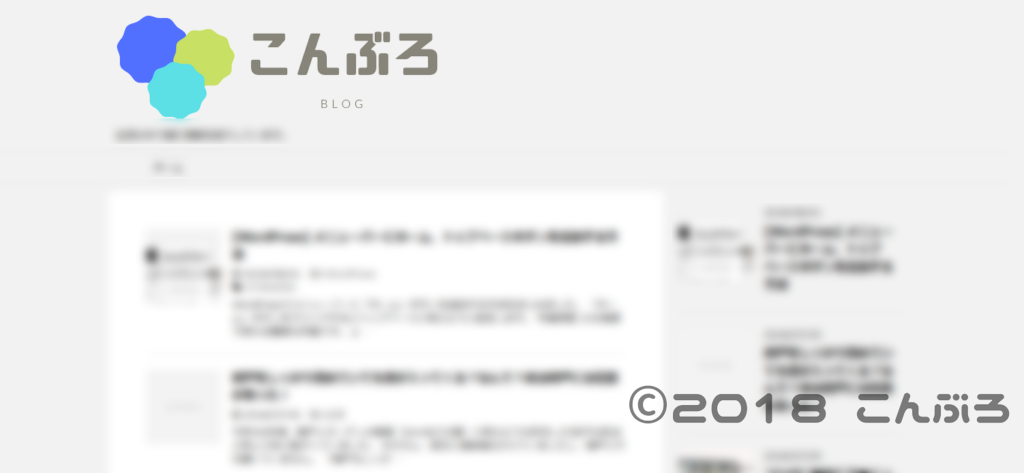



![[WordPress] メニューバーにホーム、トップページボタンを追加する方法](https://mapeli.net/conblo/wp-content/uploads/2018/08/title_wordpress_menuhome.png)

ディスカッション
コメント一覧
まだ、コメントがありません